CAD中如何設置圖形平滑度?
CAD中的許多功能,可以讓我們更加靈活的進行制圖。圖元的精度是必須要考慮的問題,在使用CAD繪制圖形的時候,為了精確度,想要顯示文件圖元的平滑度,該怎么顯示呢?下面我們就來看看CAD平滑度設置方法,有需要的小伙伴可以參考以下的操作步驟:
1.首先,打開中望CAD軟件,點擊功能區【工具】,選擇菜單欄中的【選項】。
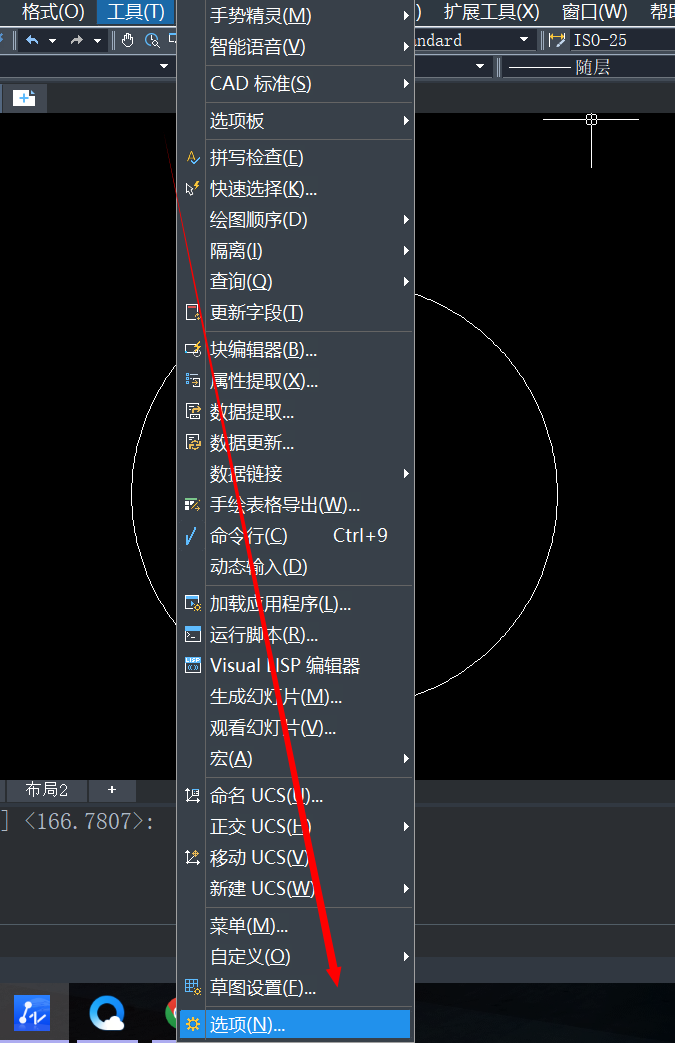
2.在彈出對話框中,點擊【顯示】,根據需要設置【顯示精度】內的平滑度等各項數據。
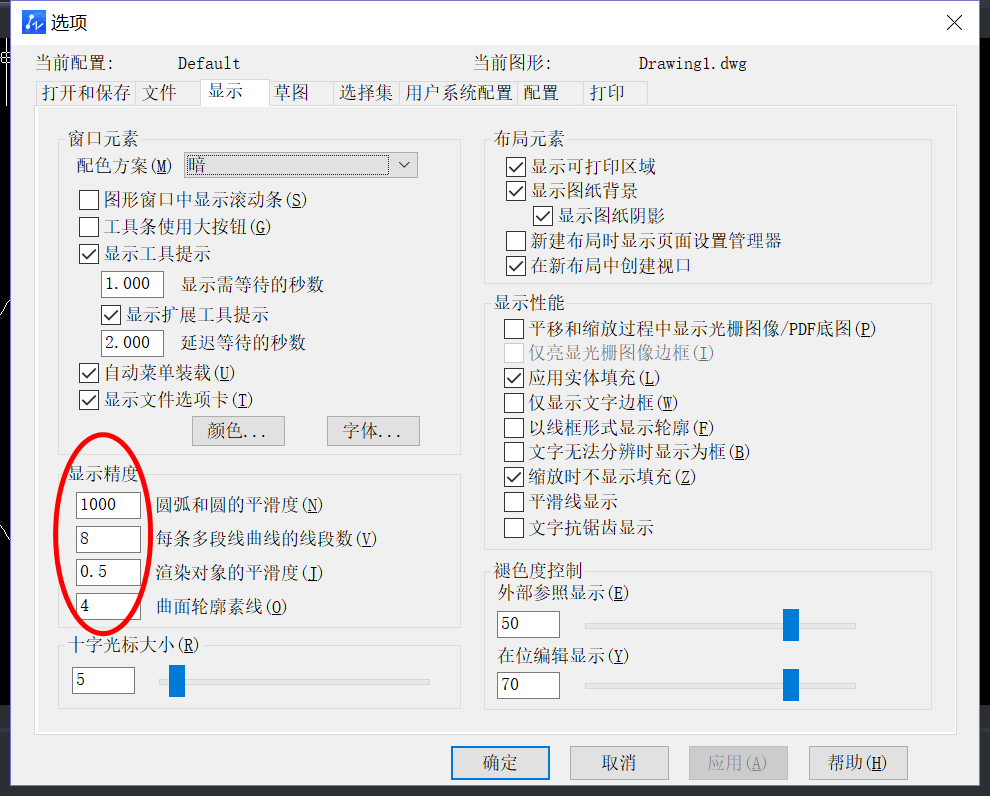
3.接著在【顯示性能】中勾選需要的性能參數。
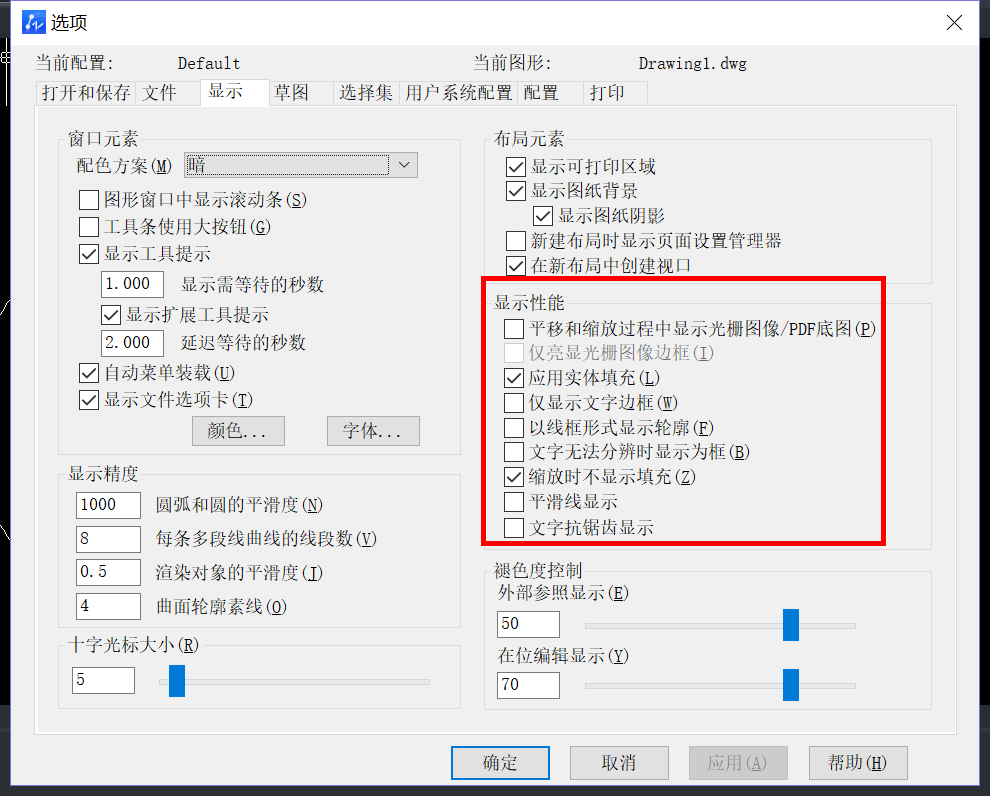
4.最后調節【褪色度控制】中的外部參照顯示和在位編輯顯示,然后點擊應用即可。

關于CAD中設置圖元平滑度的分享就到這里啦,小伙伴們參考上面的操作步驟就可以完成圖形平滑度的設置,希望能夠幫助到大家。更多CAD資訊敬請關注中望CAD官網,小編將持續更新推送,豐富教程內容不要錯過哦。
推薦閱讀:三維CAD
推薦閱讀:CAD制圖
·數字化轉型正當時!中望+博超全國產電力行業解決方案助力行業創新發展2025-03-27
·中望隆迪落戶上海,開啟中國工業軟件產業升級新征程2025-03-25
·中望軟件2025經銷商大會圓滿召開,共繪工軟生態新藍圖2025-03-17
·中望CAx一體化技術研討會:助力四川工業,加速數字化轉型2024-09-20
·中望與江蘇省院達成戰略合作:以國產化方案助力建筑設計行業數字化升級2024-09-20
·中望在寧波舉辦CAx一體化技術研討會,助推浙江工業可持續創新2024-08-23
·聚焦區域發展獨特性,中望CAx一體化技術為貴州智能制造提供新動力2024-08-23
·ZWorld2024中望全球生態大會即將啟幕,誠邀您共襄盛舉2024-08-21
·玩趣3D:如何應用中望3D,快速設計基站天線傳動螺桿?2022-02-10
·趣玩3D:使用中望3D設計車頂帳篷,為戶外休閑增添新裝備2021-11-25
·現代與歷史的碰撞:阿根廷學生應用中望3D,技術重現達·芬奇“飛碟”坦克原型2021-09-26
·我的珠寶人生:西班牙設計師用中望3D設計華美珠寶2021-09-26
·9個小妙招,切換至中望CAD竟可以如此順暢快速 2021-09-06
·原來插頭是這樣設計的,看完你學會了嗎?2021-09-06
·玩趣3D:如何巧用中望3D 2022新功能,設計專屬相機?2021-08-10
·如何使用中望3D 2022的CAM方案加工塑膠模具2021-06-24
·如何通過CAD查看圖紙中的塊2023-10-13
·CAD中如何繪制簡易接線圖?2022-08-03
·中望CAD中的鏡像命令2021-01-12
·CAD中拉伸工具的調用和各選項含義2017-12-18
·CAD怎樣打散塊2016-01-15
·CAD圖紙怎么設置不允許其他用戶編輯2019-07-15
·CAD水暖電繪制云線標注的方法2024-09-29
·想要在CAD中批量輸入坐標標注應該怎么做?2024-03-27
















